Du vet förmodligen redan att du spenderar mer på bläck på ett år än du kanske har betalat för skrivaren själv. Men visste du att vissa skrivarmodeller använder mer än hälften av bläcket helt enkelt för underhåll?
Enligt konsumentrapporterna juni 2013 "Den höga kostnaden för bortkastad skrivare bläck", kommer en vanlig användare av en Epson Expression Premium XP-800 skrivare att spendera 110 dollar per år på bläck till enheten, varav 21 dollar används för att behålla skrivaren. Om du äger en Canon Pixma MX922-skrivare, ser du aldrig $ 150 av den $ 230 du spenderar årligen på bläck. Det är så mycket bläck som skrivarmodellen kräver för att hålla sina delar fungerande.
Välj ett bläckbehållande teckensnitt
Som CNNs Madeleine Stix rapporterade i slutet av förra månaden bestämde 14-årige Suvir Mirchandani som en del av sitt sjätte-vetenskapliga projekt att hans skoldistrikt kunde spara 21 000 dollar i bläckkostnader varje år genom att byta till Garamond-typsnittet.
Suvir beräknade den mängd bläck som krävs för att skriva ut de fem vanligaste bokstäverna som används i lärarens utdelningar (e, t, a, o och r) formaterade i fyra vanliga teckensnitt: Century Gothic, Comic Sans, Times New Roman och Garamond.
Genom Suvirs beräkningar skulle användningen av Garamond-typsnittet uteslutande reducera distriktets bläckförbrukning med 24 procent. Hej, jag gillar Ariel, Calibri och New Times Roman lika mycket som nästa person, men att minska min bläckutgift med en fjärdedel låter ganska darn bra.
I "Anpassa webbläsarens zoomalternativ" från januari 2010 förklarade jag hur du ställer in Internet Explorer och Firefox för att visa typsnittstypen och storleken på ditt val i stället för de som anges av sidan du är på. I IE klickar du på Verktyg> Internetalternativ> Tillgänglighet och markerar "Ignorera typsnittstyp som anges på webbsidor" och "Ignorera typsnittstorlekar som anges på webbsidor."
I Firefox klickar du på Verktyg> Alternativ> Innehåll (eller inställningsikonen i det övre högra hörnet av fönstret och sedan Val> Innehåll). Markera knappen Avancerat under Teckensnitt och färger och avmarkera "Tillåt sidor att välja egna teckensnitt, istället för mina markeringar ovan."
Om du vill justera storleken och stilen på teckensnitt i Google Chrome klickar du på inställningsikonen i det övre högra hörnet av fönstret och väljer Inställningar. Välj "Visa avancerade inställningar" längst ner på sidan och välj ett av de fem alternativen i rullgardinsmenyn "Teckensnitt" under "Webbinnehåll". För att ändra webbläsarens standardfont, klicka på knappen "Anpassa typsnitt".
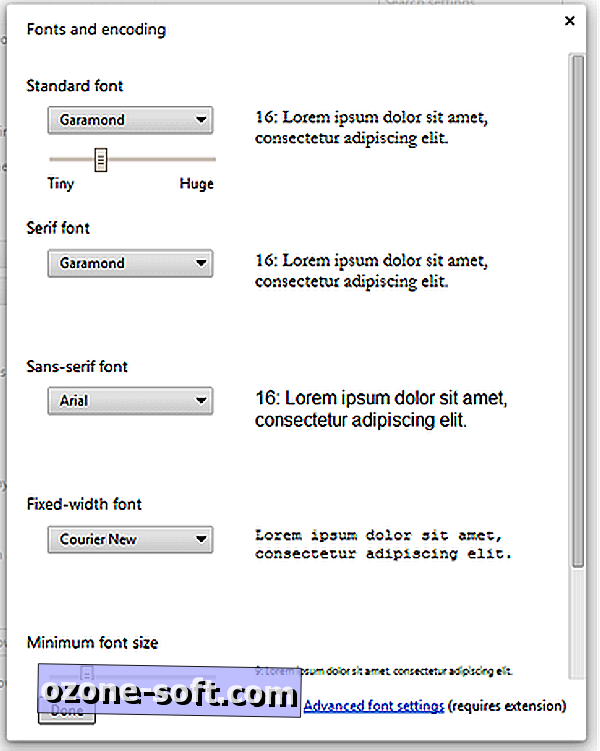
Gör dina teckensnitt i de fyra kategorierna: standard, serif, sans-serif och fast bredd. Använd reglaget för att ändra standard typstorlek och minsta storlek. Du kan också ändra webbläsarens standardkodning.
Naturligtvis behöver du inte byta webbläsare till Garamond eller ett annat bläcksparande teckensnitt på heltid bara för att spara några pesetas i de relativt sällsynta tillfällen som du vill skriva ut en webbsida. I september 2011 har "Fem sätt att spara en webbsida" beskrivit hur man bara sparar texten på en sida och hur man sparar en sida som PDF.
Två gratis tjänster förenklar processen att skriva ut något eller hela innehållet på en webbsida. På PrintFriendly.com klistrar du sidans URL i en textruta och några sekunder senare visas en version av sidan som du kan skriva ut, konvertera till en PDF eller skicka som en bifogad fil. Den kostnadsfria tjänsten låter dig ta bort sidans bilder med ett enda klick och öka eller minska textstorleken i steg om 10 procent från 130 procent till 70 procent.
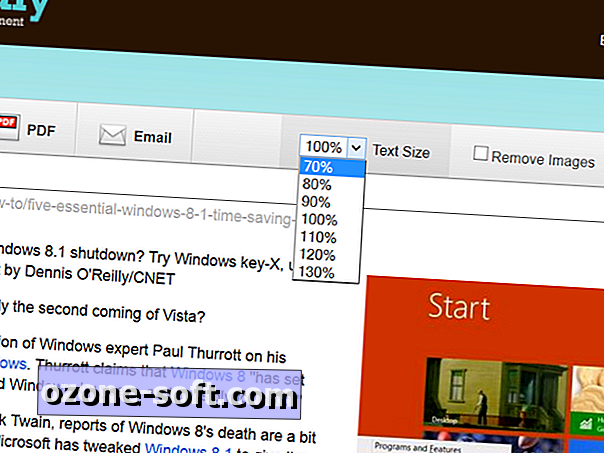
Om du vill ta bort delar av sidan innan du skriver ut den, håll muspekaren över sektionen och klicka på för att radera den. Om du ändrar dig, klicka bara på Ångra-knappen på höger sida av verktygsfältet ovanför textfönstret.
HP: s IE-förlängning låter dig bestämma vad du ska skriva ut
För att maximera dina sidutskriftsalternativ, installera HPs smarta utskriftsförlängning för Internet Explorer, som fungerar med alla modeller och tillverkare av skrivare. (Observera att utvidgningen också kan visas i Firefox inställningar, men med Smart Print i Firefox är det i bästa fall klunkigt. HP anger att tillägget bara fungerar med IE.)
Under installationens förlängning får du möjlighet att välja bort Smart Print Improvement Program; Alternativet att delta i programmet väljs som standard. Installatören låter dig också välja bort automatiska uppdateringar och dela information om hur du använder programmet med HP.
När installationen är klar, starta om IE för att se ikonen Smart Print på IE: s huvudverktygsfält. För att skriva ut den aktuella sidan, klicka på ikonen för att visa verktygsfältet Smart Print ovanför versionen av sidan som ska skrivas ut.
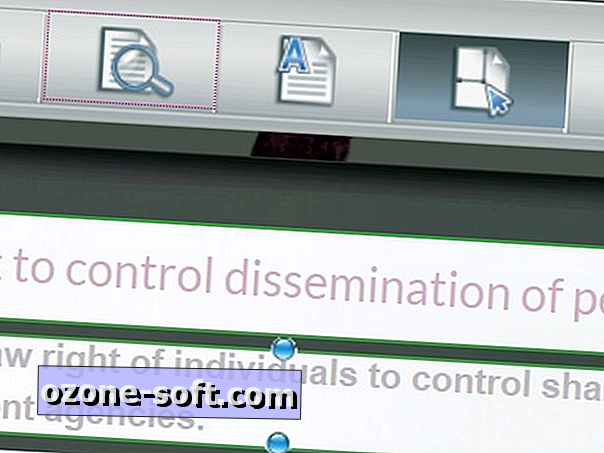
Verktygsfältets fem alternativ är Skriv ut, Förhandsgranskning, Textläge, Manuell Läge och Inställningar. I textläge, klicka och dra över ett område för att markera det för borttagning från den tryckta versionen av sidan. Håll över det valda området för att få bort Ångra-knappen och klicka på Ångra ikonen för att avmarkera området.
I manuellt läge markeras de utskrivna sektionerna på sidan. Dra från botten, överst eller sidor för att ändra valet, eller klicka och dra för att lägga till ett avmarkerat område på skärmen till den tryckta versionen.
Om du har ändrat IE: s tillgänglighetsalternativ som jag beskrev ovan använder Smart Print IE: s standardtypstorlek och -storlek i stället för det teckensnitt som själva sidan anger. Om du vill ändra standardfonten till Garamond (eller någon annan typ av IE-stöd) väljer du Verktyg> Alternativ och väljer sedan knappen Fonts under fliken Allmänt. Gör ditt val i fönstret för webbsidans text och klicka på OK. Det är nog bäst att lämna inställningen "Vanlig textfont" på Courier New.
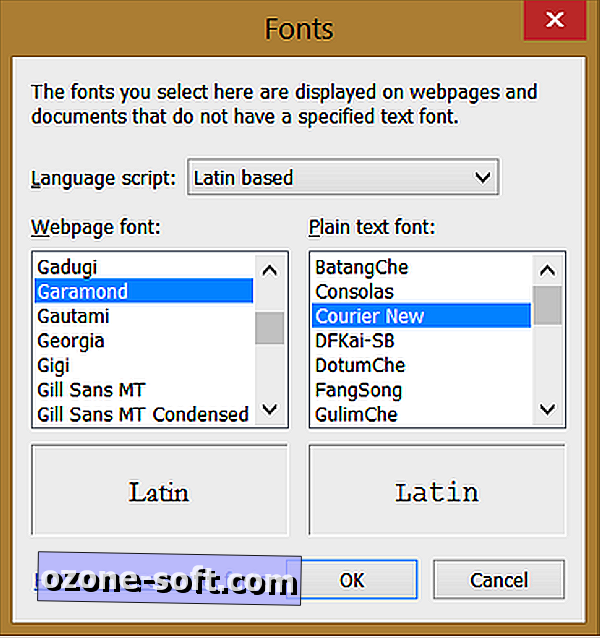
Visa varje webbsida i samma typsnitt och storlek kan bli tråkigt mycket snabbt. Den allmänna regeln är också att sans serif typsnitt som Ariel och Calibri är lättare att läsa på en skärm, medan Garamond, Times New Roman och andra serif typsnitt är mer läsliga på papper.
Om du föredrar att visa webbsidor med hjälp av teckensnittet väljer du siddesigner, kan du behålla IEs standardfonts inställningar och återställa sidans typstil och storlek först innan du skriver ut den. Du måste byta typsnitt och format genom dialogrutan Skriv ut> Sida-inställning: klicka på knappen "Ändra typsnitt" längst ner i dialogrutan Sidinställningar, gör dina val och klicka på OK.
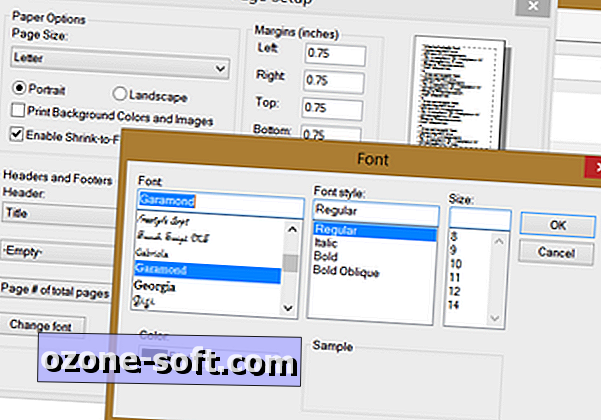
Webbsidor och utskrift är i sig inkompatibla. Fortfarande finns det tillfällen då endast en kopia av något onlineinnehåll kommer att göra. För att minimera kostnaderna för att skriva ut webbaserat material, se till att du bara skriver ut de delar du behöver i ett teckensnitt som maximerar bläckbudgeten.













Lämna Din Kommentar